文章詳情頁
ppt如何使用屏幕錄制功能_ppt使用屏幕錄制功能方法說明
瀏覽:144日期:2022-10-29 18:45:08
今日就快來學習本文ppt中使用屏幕錄制功能操作過程吧,相信在以后的使用中一定會得心應手的,一起來看看吧!
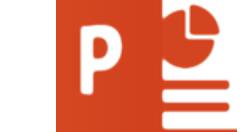
屏幕錄制功能在【插入】選項卡下,點擊【插入】菜單,在功能區(qū)的最右側可以看到【屏幕錄制】按鈕。
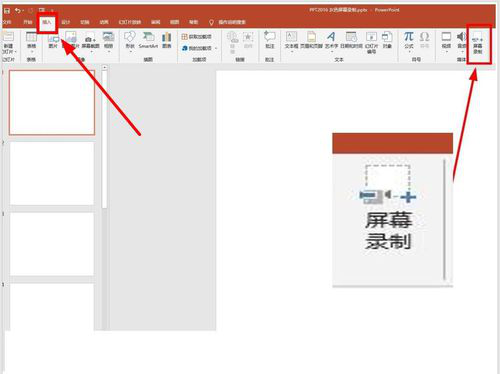
點擊【屏幕錄制】,彈出一個帶有錄制按鈕的小框框,點擊中間的【選擇區(qū)域】,在屏幕上用紅色的虛線圈定一塊錄屏區(qū)域,只有紅色方框內發(fā)生的操作被錄下來,此區(qū)域外的錄不下來。

點擊小框框最左邊的紅點【錄制】,準備錄制。

點擊紅色按鈕之后,馬上出現3,2,1 倒記時,倒記時結束就開始錄制了。

在3,2,1倒記時的紅色方框里,提示我們用 Windows + shift +Q 組合鍵來結束錄制,一定要記住。按這三個組合鍵來結束。
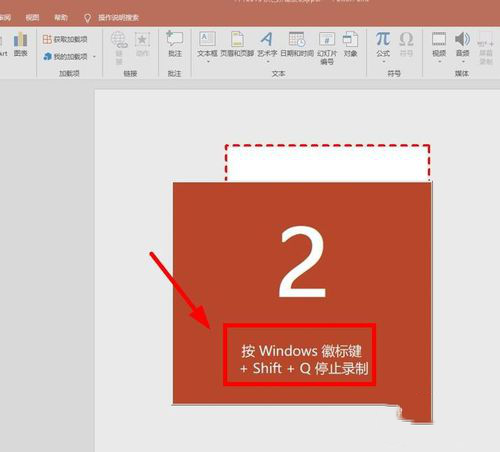
結束后錄制的視頻就在你剛才選定的區(qū)域,像這樣的,在視頻的下端有操作按鈕,點擊可以播放。

視頻錄制完成后,在最上面會出現【視頻工具】選項卡,在其中的【播放】選項卡下,可以對視頻進行剪裁,對視頻進一步編輯,設置播放方式,插入字幕等。
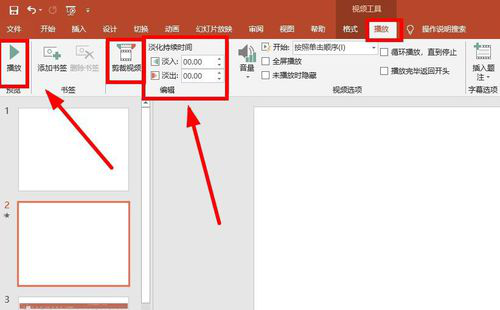
在【視頻工具--格式】選項卡下,還可以調整視頻的顏色,對比度,選擇視頻樣式,給視頻加邊框,添加視頻效果等。
ppt相關攻略推薦:
如何把ppt保存成圖片格式_ppt圖片格式保存方法說明
ppt繪制被截斷矩形的操作流程
ppt如何保存圖片_ppt圖片保存方法分享

以上就是我為大家分享的全部內容了,更多軟件教程可以關注IE瀏覽器中文網站
標簽:
ppt
相關文章:
排行榜

 網公網安備
網公網安備